Hirdetés
Az Opera azon kevés fő böngésző egyike, amely túléli a Google Chrome uralta piacon. A folyamatos frissítésekkel és a beépített eszközök széles választékával, amelyek másokon nem találhatók meg, az Opera sikeresen sikerült elérni.
Az Opera azonban sokkal többet kínál, mint ami szembe néz. Van egy csomó más olyan vonzó szolgáltatás, amelyről valószínűleg nem tudsz. Itt van kilenc közülük.
1. A képernyőképeket natív módon vegye és kommentálja
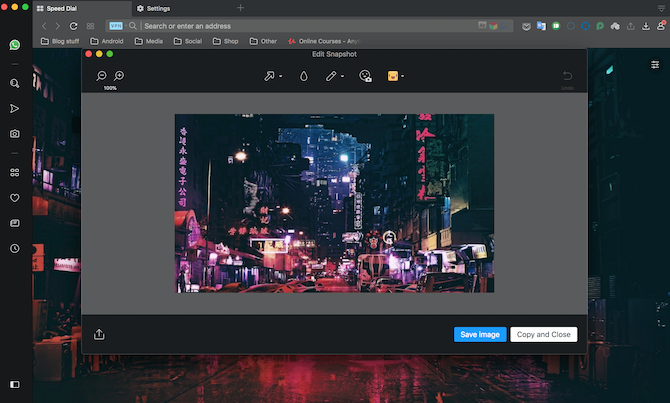
A képernyőképeket az online kommunikáció nélkülözhetetlen eszközévé vált. Az Opera felhasználóknak azonban nem kell külön alkalmazásra az alkalmazás elkészítéséhez vagy szerkesztéséhez. Ezt a böngészőből közvetlenül a beépített funkcióval meg tudják csinálni Pillanatkép választási lehetőség.
Ezt elindíthatja az oldalsávon található kis kamera ikonra kattintással vagy a gomb megnyomásával Ctrl+Váltás+ 5 parancsikon (Parancs + Shift +5 MacOS-ban). Vagy rögzítheti a teljes képernyőt, vagy megragadhatja annak egy részét.
Ha kész, az Opera előnézeti képernyőt jelenít meg, ahol könnyen szerkesztheti a képet, hozzáadhat szöveget, nyilakat és a munkákat. Ha nem akarja menteni a fájlt, akkor bárhová másolhatja és beillesztheti.
2. Kapcsolódjon az azonnali csevegéshez és gyorsan hozzáférhessen hozzá
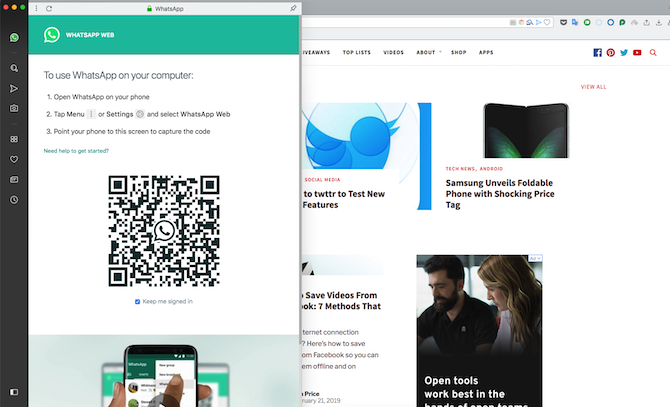
Az Opera lehetővé teszi azonnali üzenetküldési fiókjainak a böngészőhöz történő csatlakoztatását is. Ez lehetővé teszi a beszélgetések azonnali elérését az oldalsávból. Kompatibilis néhány népszerű szolgáltatással, például a WhatsApp, a Facebook Messenger, a Telegram és a VK.
Fiókja összekapcsolásához először meg kell győződnie arról, hogy a kívánt platform elérhető-e az oldalsávon. Ha nem, menjen be a Beállítások és alatt Az oldalsáv kezelése, kapcsold be. Ezután csak annyit kell tennie, hogy megérinti a ikonját, és az Opera betölti a bejelentkezési képernyőt.
3. Azonnali keresés
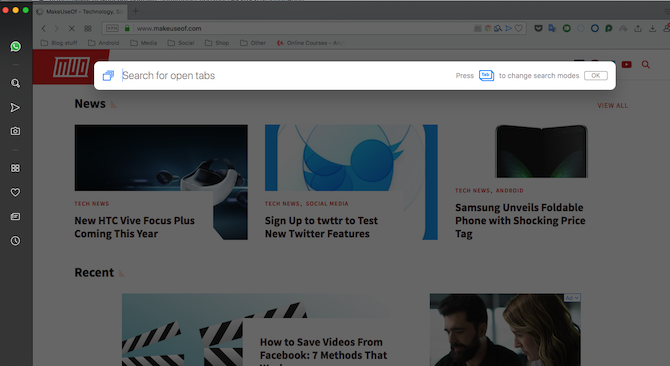
Az Opera keresési parancsikont is tartalmaz, ha valamit meg akar keresni az interneten, vagy ugrik egy fülre. Ezt hívják Azonnali keresés és fel is szabadíthatja az oldalsávon a keresés ikon megérintésével vagy a megnyomásával Ctrl + szóköz lapon történő kereséshez és Alt + szóköz (Opció + szóköz Mac rendszeren) az internetes kereséshez.
Az Azonnali keresés segítségével lekérdezést hajthat végre a Google-on, vagy kereshet egy aktív lapon az üzemmódváltással, amely maga is elvégezhető a Tab kulcs. Ha az Azonnali keresés alapértelmezés szerint nem engedélyezett a számítógépen, akkor bekapcsolhatja a Beállítások.
4. Sötét téma
Ha úgy találta, hogy az Opera tervezése túl világos a késő esti szörfözéshez, akkor van néhány jó hír az Ön számára. A böngésző sötét témával rendelkezik, amelyet engedélyezhet a Beállítások (Preferenciák Mac rendszeren).
A beállítás a Megjelenés szakasz. Ezt megteheti a Egyszerű beállítás gomb jelenik meg az új lap jobb felső sarkában.
A sötét üzemmódra váltás megváltoztatja az összes alapvető elemet, például a könyvjelző sávot, a beállítási oldalt és egyebeket.
Szeretné engedélyezni az éjszakai módot a számítógépére telepített összes böngészőben? Itt van egy rövid útmutató egy sötét téma alkalmazására bármely nagyobb böngészőben. A sötét mód engedélyezése a Firefox, a Chrome, az Opera és az Edge alkalmazásbanA sötét háttér világos szöveggel történő használata a képernyőkön és eszközökön sötétben segíthet csökkenteni a szem feszültségét. Olvass tovább
5. Intelligens szövegválasztás

Az Opera néhány, további praktikus kiterjesztéssel is frissítette a szokásos szövegválasztási utasítást. Először is, ha valamelyik devizaszámot választ, az Opera automatikusan konvertálja azt a helyi pénznemre, és az eredményt megjeleníti a felbukkanó ablakban.
Az Opera kompatibilis még néhány maroknyi pénzforgalommal, beleértve a Bitcoin, a Bitcoin Cash, az Ethereum és a Litecoin. Ezenkívül ugyanezt megteheti az időzónákkal és az egységekkel.
Tól Beállítások (Preferenciák Mac rendszeren) megadhatja azt is, hogy mely pénznemre kell lefordítania. Noha a cikk írásakor nem módosíthatja az időzónák és egységek eredményességi mutatóit.
6. Intelligens lap multitasking
Csakúgy, mint a számítógépén lévő ablakok esetén, az Opera lapjain is léptethet a Ctrl + Tab parancsikon. Az Opera ezt a közös funkciót azonban egy lépéssel tovább halad azzal, hogy megváltoztatja a váltási sorrendet annak alapján, hogy melyik lapon járt a legutóbb.
Alapértelmezés szerint ez nem engedélyezett. Manuálisan be kell lépnie a Beállítások (Preferenciák Mac rendszeren) és a Felhasználói felület szakaszban aktiválja a Ciklusfülek a legutóbb használt sorrendben választási lehetőség.
7. Csatlakoztassa telefonját és számítógépét a Saját áramláshoz
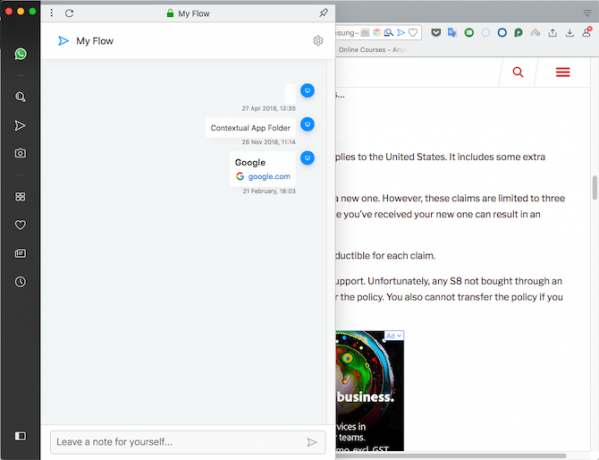
Azok számára, akik egyaránt alkalmazzák az Operát a számítógépen és az okostelefonon, a böngésző rendelkezik egy folytonossági eszközzel My Flow.
A Saját áramlás lehetővé teszi a tartalom zökkenőmentes megosztását az Opera Touch és az asztali alkalmazások között. Linkeket, szöveget és akár képeket is elküldhet. Ráadásul a tapasztalatok szinte minden aspektusába integrálva van.
Például, ha olyan képpel találkozik online, amelyet el szeretne küldeni az asztalára, egyszerűen kattintson a jobb gombbal, és kattintson a My Flow választási lehetőség.
Hasonlóképpen, ha egy szöveget választ, az Opera megjelenít egy My Flow parancsikont a felbukkanó menüben. A My Flow működéséhez szintén nincs szüksége Opera-fiókra. Be kell szkennelnie egy QR-kódot a telefonjáról, és készen áll.
8. Navigáljon gyorsabban mozdulatokkal
A billentyűparancsokon kívül az Opera kompatibilis az egérmozdulatokkal is. Szüksége lesz a jobb gombra a aktiváláshoz. Ezért a kezelőpadok, mint amilyenek a MacBookson megtalálhatók, nem jogosultak erre.
Az egérmozdulatok Opera használatához először engedélyeznie kell azokat a Beállítások (Preferenciák). A jobb gomb lenyomása után sokféle műveletet hajthat végre az egér bizonyos irányba mozgatásával. Például egy oldal visszalépéséhez balra kell csúsztatnia azt.
Ráadásul az Operanak is van úgynevezett neve Rocker gesztusok. Ezek kifejezetten az oldalak hátra vagy előre való navigálására szolgálnak. Kicsit bonyolultabb elsajátításuk, mint a normál egérmozdulatokkal.
Ha vissza akar térni, akkor tartsa lenyomva a jobb gombot, kattintson a balra, majd engedje el az előzőt, mielőtt elengedi a másodikt. A továbblépéshez az ellenkezőjét kell tennie.
9. Gyors elérési ablaktábla
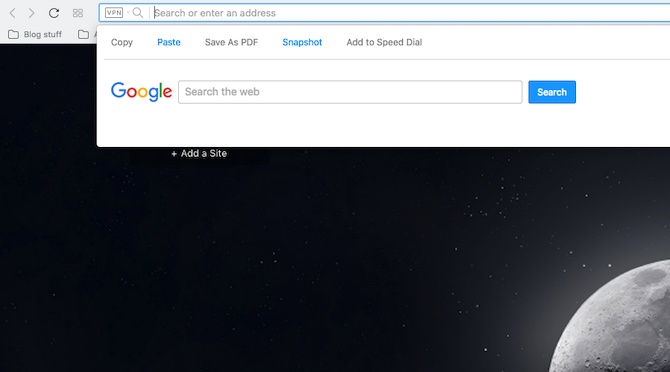
Az Opera tele van átgondolt funkciók sorozatával, de alapértelmezés szerint nem engedélyezettek annak biztosítása érdekében, hogy a felhasználó eleinte ne kerüljön bele. Az egyik a Gyors elérési ablaktábla. A bekapcsolás új panelt jelenít meg, amikor rákattint a címsorra, amelyen egy csomó remek hivatkozás található, amelyekre általában néhány lépésben kell lépnie.
Van egy másolási gomb, lehetőség van a weboldal PDF-dokumentumként történő mentésére és még sok más. Ez elérhető a Beállítások alatt A Gyors hozzáférés kezelése.
A Opera jobb, mint a Chrome?
Annak ellenére, hogy ezeket a kiegészítő szolgáltatásokat szállítják ahelyett, hogy a kiterjesztésekre támaszkodnának, az Opera továbbra is jól teljesít, és nem dadogik még súlyos erőkifejtés esetén sem.
Ez annak a sok oknak az oka, hogy néhányan közülünk is úgy gondolja, hogy jobb, mint a Google Chrome. Itt van néhány további előnyök érhetők el az Opera használatával Válttam a Chrome-ról az Opera-ra, és soha nem térek visszaBármely böngésző működik. Csak egy ok van a másik kiválasztására: ez inkább összhangban áll azzal, hogy miként szeretne böngészni az interneten. Lehet, hogy inkább az Opera-t részesíti előnyben. Olvass tovább .
Az indiai Ahmedabadból származó Shubham szabadúszó technológiai újságíró. Ha még mindig nem ír a technológiai világ trendjeire, akkor találja meg, vagy fényképezőgépével új várost fedez fel, vagy a legújabb játékot játssza a PlayStation-en.


